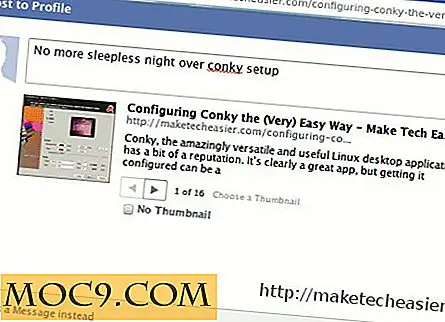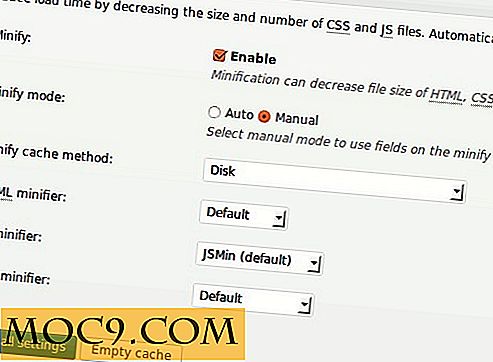Χρήση συντομεύσεων κειμένου σε Mac
Προηγουμένως, σας δείξαμε πώς να χρησιμοποιείτε συντομεύσεις κειμένου στη συσκευή σας iOS για γρήγορο και αποδοτικό τύπο. Το ίδιο χαρακτηριστικό είναι επίσης διαθέσιμο στο OS X το οποίο σας επιτρέπει να χρησιμοποιείτε μικρές " φράσεις " ή " δέσμη γραμμάτων " ως αντικατάσταση μιας μεγαλύτερης φράσης που εισάγεται αυτόματα όταν πληκτρολογείτε τη συντόμευση. Σε αυτό το άρθρο, θα σας δείξουμε πώς να ορίσετε συντομεύσεις κειμένου σε Mac, μαζί με τον τρόπο αποθήκευσης και επαναφοράς των ρυθμίσεων συντόμευσης κειμένων που έχετε.
Ρύθμιση συντομεύσεων κειμένου σε Mac
Για να ορίσετε συντομεύσεις κειμένου, ακολουθήστε τα παρακάτω βήματα:
1. Ανοίξτε τις Προτιμήσεις συστήματος στο Mac σας, είτε από το Spotlight είτε από την πλοήγηση στο "Applications -> Utilities" ως συνήθως.

2. Κάντε κλικ στο "Πληκτρολόγιο" και επιλέξτε την καρτέλα Κείμενο.

3. Εδώ θα δείτε δύο κύριες στήλες, "Αντικατάσταση" και "Με."
Η σειρά κειμένου ή φράσης που θέλετε να χρησιμοποιήσετε ως συντόμευση θα εισαχθεί στη στήλη Αντικατάσταση. Για παράδειγμα, αν θέλετε να χρησιμοποιήσετε το "brb" ως συντόμευση για το "Be Right Back", πληκτρολογήστε "brb" στη στήλη Αντικατάσταση.

Και "Να είναι δεξιά πίσω" στη στήλη Με.

Συμβουλή : Για να προσθέσετε γρήγορα νέες εγγραφές σε μία από τις δύο στήλες, απλά κάντε διπλό κλικ ή πατήστε Enter αφού επιλέξετε οποιαδήποτε σειρά από τα πλήκτρα βέλους του πληκτρολογίου σας.
Ομοίως, εκτός από τις συνήθεις συντομεύσεις που χρησιμοποιείτε στη σύνθεσή σας, μπορείτε να χρησιμοποιήσετε τα αρχικά στη στήλη Αντικατάσταση για να αντικαταστήσετε ένα πλήρες όνομα ή μια διεύθυνση που θα εισαγάγετε στη στήλη Με.
Έχετε επίσης τις επιλογές για τη χρήση έξυπνων εισαγωγικών και παύλες και επιλέξτε τον τύπο απόστροφης για διπλά και μονό εισαγωγικά. Είναι πολύ χρήσιμο, αν είσαι σε τέτοια πράγματα.
Μόλις δημιουργήσετε όλες τις συντομεύσεις κειμένου, θα παρατηρήσετε ότι κάθε φορά που πληκτρολογείτε μια συντόμευση σε διάφορες εφαρμογές, όπως σημειώσεις, το OS X θα επεκταθεί αυτόματα στην πλήρη λέξη ή φράση.

Εάν θέλετε να διαγράψετε μια συντόμευση, απλά επιλέξτε την και κάντε κλικ στο κουμπί "Μείον" που βρίσκεται στο κάτω αριστερό μέρος του παραθύρου.
Συντομεύσεις αποθήκευσης / αντιγράφων ασφαλείας κειμένου στον υπολογιστή σας Mac:
Εάν χρησιμοποιείτε πολλούς υπολογιστές Mac στη ροή εργασίας σας ή επιθυμείτε να έχετε ακριβώς τις ίδιες συντομεύσεις στον υπολογιστή εργασίας σας όπως έχετε στο σπίτι, μπορείτε επίσης να δημιουργήσετε αντίγραφα ασφαλείας των συντομεύσεων κειμένου και να τα χρησιμοποιήσετε σε άλλο Mac.
Στο ίδιο παράθυρο, επιλέξτε μία από τις καταχωρίσεις στις στήλες και πατήστε "Command + A" στο πληκτρολόγιό σας. Όλες οι καταχωρίσεις θα επιλεγούν, όπως φαίνεται παρακάτω:

Σύρετε και αποθέστε αυτές τις καταχωρίσεις στην επιφάνεια εργασίας σας.
Θα παρατηρήσετε ότι το OS X θα δημιουργήσει ένα νέο αρχείο με το όνομα "Text Substitutions.plist". Αυτό το αρχείο λίστας ιδιοτήτων περιέχει όλες τις συντομεύσεις κειμένου σε ένα μόνο αρχείο.

Επαναφορά συντομεύσεων κειμένου στον ίδιο / άλλο υπολογιστή Mac
Η επαναφορά των συντομεύσεων κειμένου στον ίδιο ή σε άλλο Mac είναι αρκετά εύκολη. Το μόνο που χρειάζεται να κάνετε είναι να ανοίξετε το ίδιο παράθυρο (System Preferences -> Keyboard -> Text) και σύρετε και αποθέστε το αρχείο "Text Substitutions.plist" σε οποιαδήποτε από τις δύο στήλες, όπως φαίνεται παρακάτω:

Θα δείτε όλες τις συντομεύσεις κειμένου να προστεθούν αυτόματα στο Mac σας.

Αυτός είναι λοιπόν ένας πολύ αποτελεσματικός τρόπος για να εξοικονομήσετε χρόνο / να διαχειριστείτε την αποτελεσματικότητά σας ενώ συνθέτετε ή στέλνετε μηνύματα σε κάποιον στο Mac σας, είτε πρόκειται για έγγραφο, ηλεκτρονικό ταχυδρομείο ή για οποιοδήποτε άλλο θέμα.
Μας ενημερώστε όπως πάντα στα παρακάτω σχόλια αν έχετε κάποια σύγχυση ή ερώτημα. θα είμαστε σίγουροι ότι θα σας βοηθήσουμε!